
Invio a un server SMB
Quando si inviano dati di scansione a un server SMB, le procedure variano a seconda che il server SMB sia già registrato o meno.
Quando un server SMB è già registrato
Premere la scheda [SCANSIONA].
Premere [SMB].
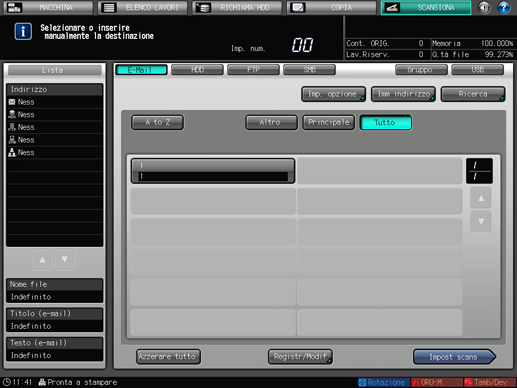
In base alle impostazioni predefinite, è visualizzato l'elenco degli indirizzi e-mail. La scheda di destinazione predefinita della schermata [SCANSIONA] può essere impostata su Utilità/Contatore - [Impostazione utente] - [Impostazioni scanner]. Per informazioni dettagliate, fare riferimento a Impostazioni scanner: impostazione dei valori predefiniti per le funzioni di scansione.
Premere il nome del server SMB di destinazione.

La destinazione selezionata è visualizzata in [Lista] sul lato sinistro dello schermo.
È possibile filtrare l'indirizzo registrato in base alla funzione di ricerca. Per informazioni dettagliate, fare riferimento a Utilizzo della ricerca.
È possibile filtrare il nome registro utilizzando [A to Z], [Altro], o [Principale]. Per informazioni dettagliate, fare riferimento a Schermata SCANSIONA.
Per deselezionare il nome, premere nuovamente il nome selezionato.
Per inserire manualmente una destinazione, fare riferimento a "Quando un server SMB non è registrato".
Premere [Impost scans].

Impostare le condizioni di scansione.
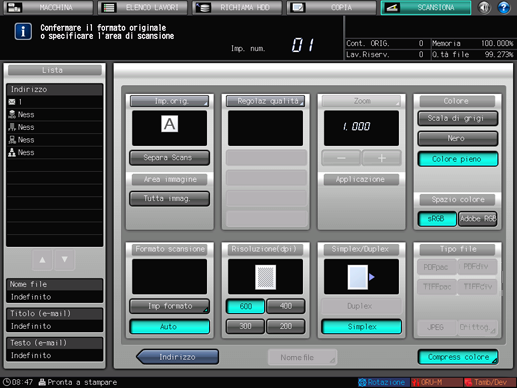
Per informazioni dettagliate sulla schermata Impost scans, fare riferimento a Schermata Impost scans.
Premere [Nome file] se si desidera specificare il nome file.
Impostare un originale e premere Avvio nel pannello di controllo.
L'originale è scansionato e i dati di scansione sono salvati in un indirizzo specificato.
Per tornare alla schermata [SCANSIONA], premere [Indirizzo].
Le impostazioni della schermata Impost scans e l'indirizzo selezionato nella schermata [SCANSIONA] possono restare fino al riavvio della macchina. Si consiglia di rilasciare l'impostazione e l'indirizzo una volta completata l'operazione.
Per deselezionare l'impostazione, premere [Reset] nel pannello di controllo quando è visualizzata la schermata Impost scans. Per deselezionare l'indirizzo, premere [Indirizzo] per tornare alla schermata [SCANSIONA], quindi premere [Azzerare tutto], oppure premere [Reset] nel pannello di controllo.
Quando un server SMB non è registrato
Eseguire i punti da 1 a 2 come descritto in "Quando un server SMB è già registrato".
Premere [Imm indirizzo].
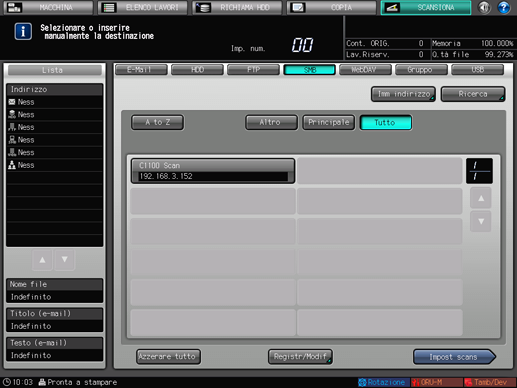
Per selezionare un indirizzo registrato, fare riferimento a "Quando un server SMB è già registrato".
È visualizzata la schermata Immissione manuale dell'indirizzo.
Premere [Nome registro], e immettere un nome registro.
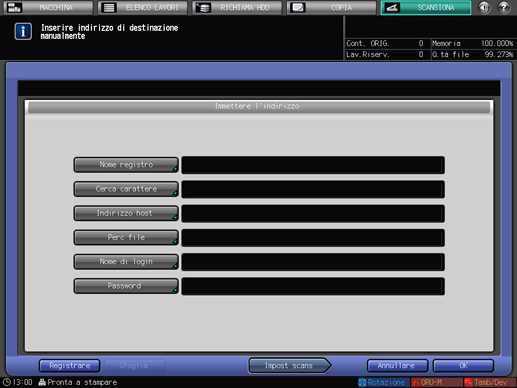
Il nome è immesso automaticamente in [Cerca carattere]. Se si desidera modificare il nome, premere [Cerca carattere] e immettere nuovamente il nome.
Per informazioni dettagliate sull'inserimento dei caratteri, fare riferimento a Immissione di caratteri.
Premere [Indirizzo host], e immettere un indirizzo host.
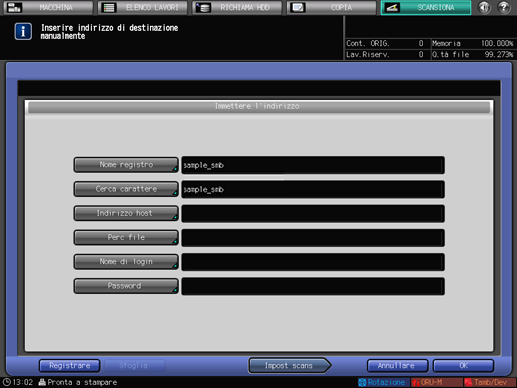
Premendo [Indirizzo host] si visualizza la schermata Inserisci testo.
Per informazioni dettagliate sull'inserimento dei caratteri, fare riferimento a Immissione di caratteri.
Premere [Perc file], e immettere un percorso file.

Premendo [Perc file] si visualizza la schermata Inserisci testo.
Per informazioni dettagliate sull'inserimento dei caratteri, fare riferimento a Immissione di caratteri.
Premere [Nome di login], e immettere un nome di login.

Premendo [Nome di login] si visualizza la schermata Inserisci testo.
Per informazioni dettagliate sull'inserimento dei caratteri, fare riferimento a Immissione di caratteri.
Inserire "dominio\nome utente" o "gruppo di lavoro\nome utente".
Non funziona solo con un nome utente.
Premere [Password], e immettere una password.
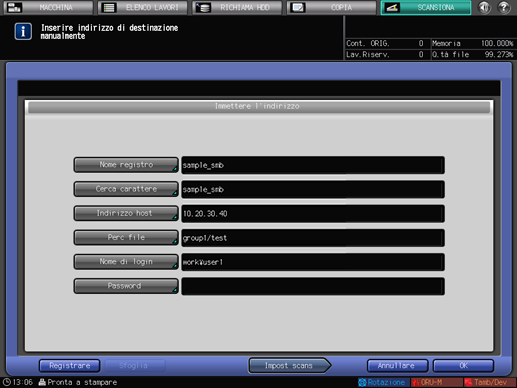
Premendo [Password] si visualizza la schermata Inserisci testo.
Per informazioni dettagliate sull'inserimento dei caratteri, fare riferimento a Immissione di caratteri.
La password immessa è visualizzata con "*".
Premere [Registrare] per registrare il server SMB immesso.
Premere [Impost scans].

Eseguire i punti da 5 in poi come descritto in "Quando un server SMB è già registrato".